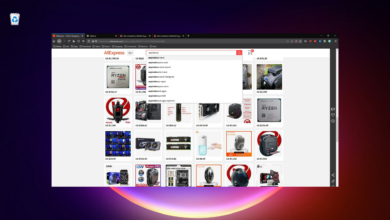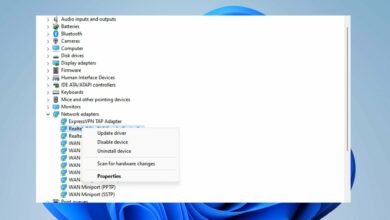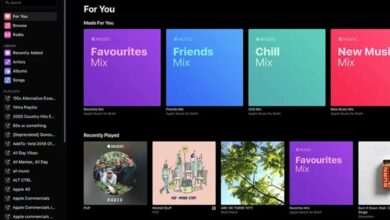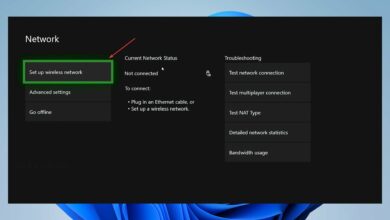¿Qué es este código de error y cómo se soluciona?
- ¿Intentó actualizar a Windows 11 pero siempre recibió el error de instalación 0x800f0989? Lea este artículo para encontrar la solución.
- Lo más probable es que se trate de archivos corruptos del sistema, una aplicación de terceros en conflicto o una pieza de hardware problemática detrás del error.
- Para solucionarlo, puede ejecutar el escaneo DISM y SFC, instalar todas las actualizaciones disponibles de Windows 10, incluidas las actualizaciones de controladores, entre otros métodos aquí.
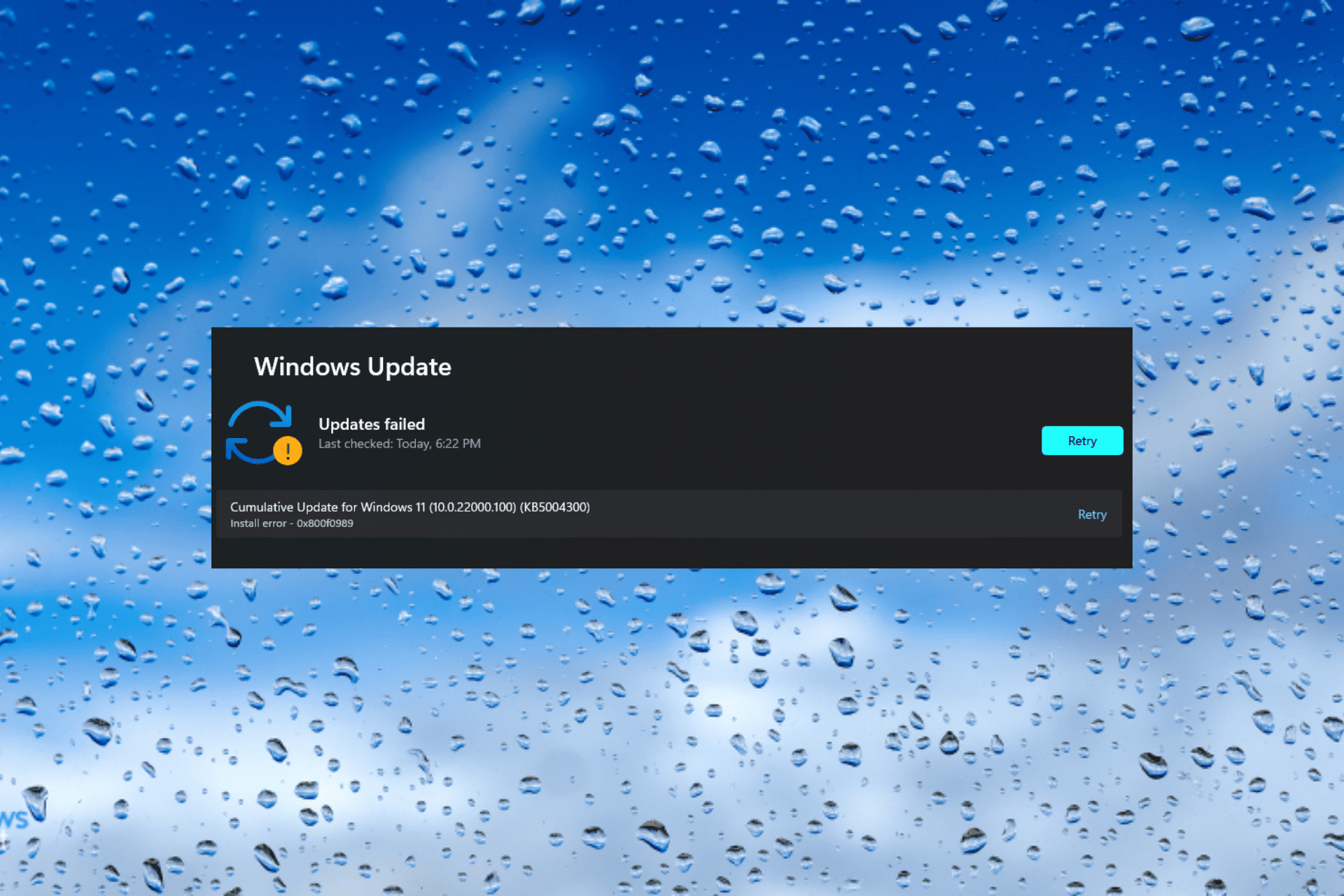
XINSTALAR HACIENDO CLIC EN DESCARGAR ARCHIVO
Con Windows 11 finalmente lanzado, los usuarios han estado luchando para tener en sus manos la última versión. Y la forma más fácil aquí es actualizar a la última versión a través de Windows Update. Sin embargo, muchos han informado que encontraron un error de instalación de Windows 11: 0x800f0989.
El error, como era de esperar, le impediría instalar Windows 11 en su computadora. Esto lo pondría en apuros y lo obligaría a optar por otros modos de actualización.
Pero antes de hacerlo, consulte las siguientes secciones para comprender las causas subyacentes y las soluciones más efectivas para el error de instalación de Windows 11: 0x800f0989.
¿Por qué ocurre el error de instalación de Windows 11: 0x800f0989?
Puede obtener este error por varias razones, pero dado que es elegible para actualizar a través de Windows Update, no debería estar relacionado con que su PC no cumpla con los requisitos del sistema para Windows 11.
La razón principal aquí es un error menor con el sistema operativo que le impide instalar la actualización, y un simple reinicio debería solucionarlo. Aparte de eso, si los servicios críticos responsables de la descarga de actualizaciones no se están ejecutando, es posible que experimente problemas.
Además, los problemas con los componentes de Windows Update pueden impedirle instalar la actualización y actualizar a Windows 11.
Entonces, permítanos ahora presentarle las soluciones para corregir el error de instalación de Windows 11: 0x800f0989 y ayudarlo a actualizar a la última versión.
¿Cómo soluciono el error de instalación de Windows 11: 0x800f0989?
1. Reinicia tu computadora
- Navegue al escritorio, presione Otro + F4 lanzar Cerrar ventanas cuadro y seleccione Reiniciar del menú desplegable.
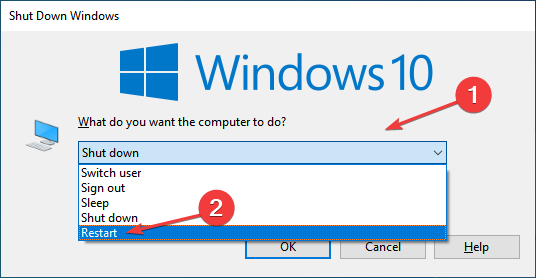
- Haga clic en Bien en el fondo.
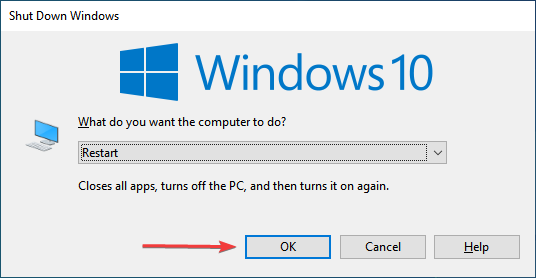
Un simple reinicio debería corregir el error de instalación de Windows 11: 0x800f0989, si es un error del sistema operativo el que está causando el error. Después de reiniciar su computadora, verifique si puede instalar Windows 11.
2. Retire los dispositivos externos no críticos
En muchos casos, el mal funcionamiento o un dispositivo externo incompatible conectado a la computadora causaron el error de instalación de Windows 11: 0x800f0989. Si es así, puede intentar identificar y eliminar este dispositivo.
Para hacer esto, primero apague el sistema, quite todos los dispositivos no críticos, como la impresora, el parlante, los auriculares y mantenga conectados el mouse, el teclado y el monitor. Ahora, compruebe si puede instalar Windows 11.
Si funciona, vuelva a conectar los dispositivos después de actualizar a la última iteración y actualice los controladores para cada uno de ellos.
3. Actualice Windows 10 e instale todas las actualizaciones de controladores
- la prensa ventanas + I lanzar ajustes aplicación y haga clic en Actualización y seguridad de las opciones enumeradas aquí.
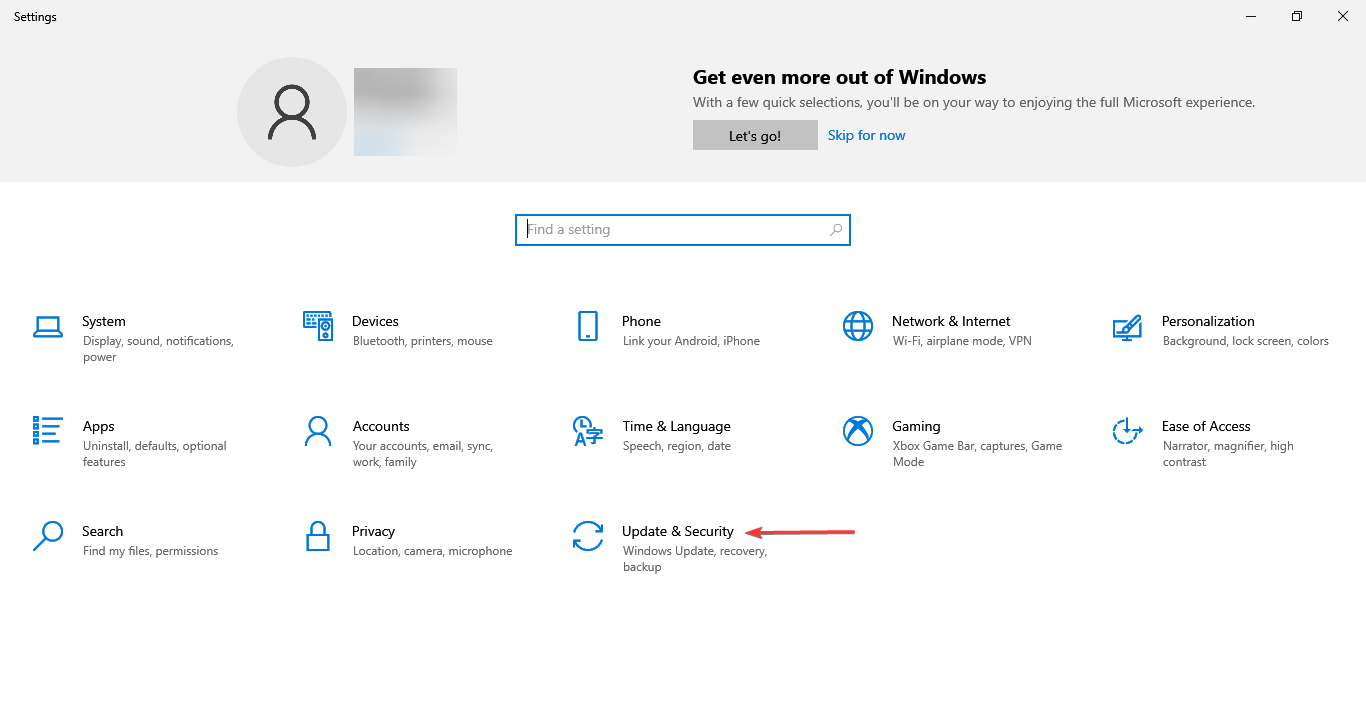
- Luego haga clic en Buscar actualizaciones botón derecho.
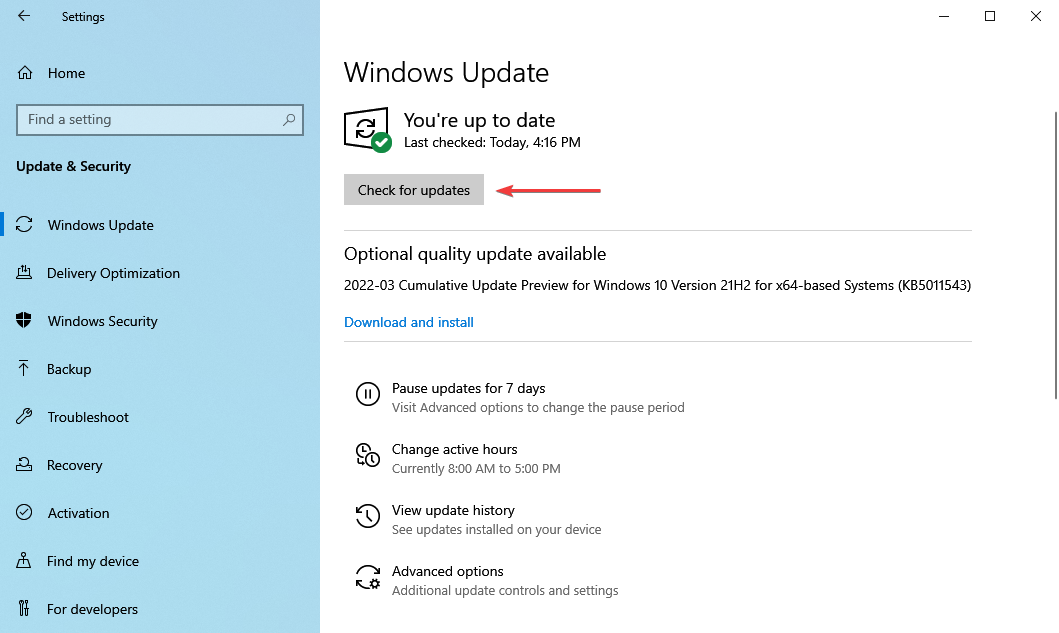
- Mientras se instalan las actualizaciones pendientes, haga clic en Ver actualizaciones opcionales.
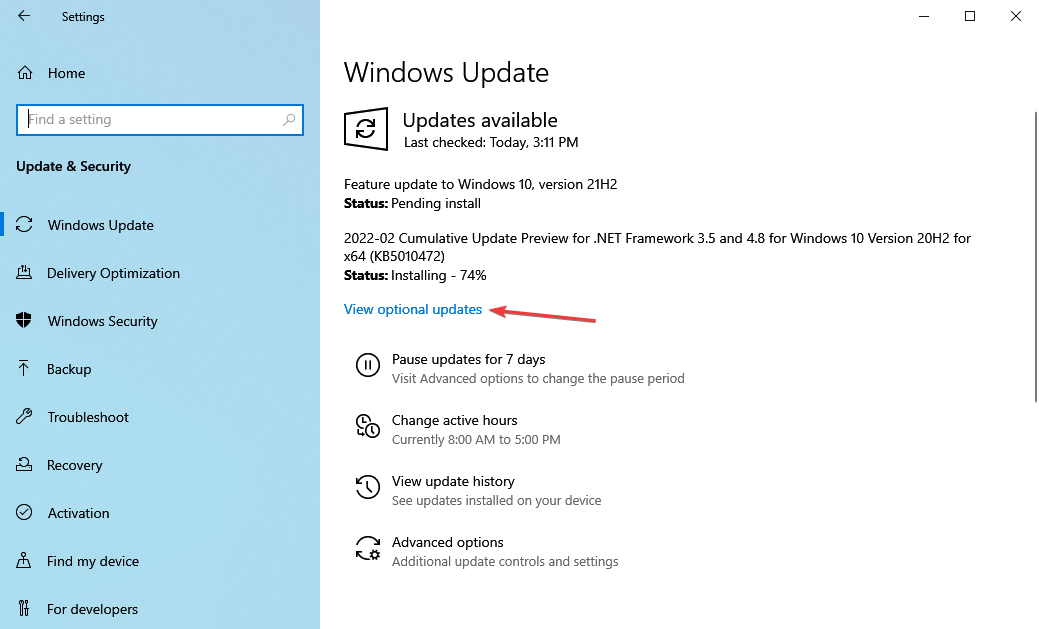
- Ahora haga clic en Actualizaciones de controladores.
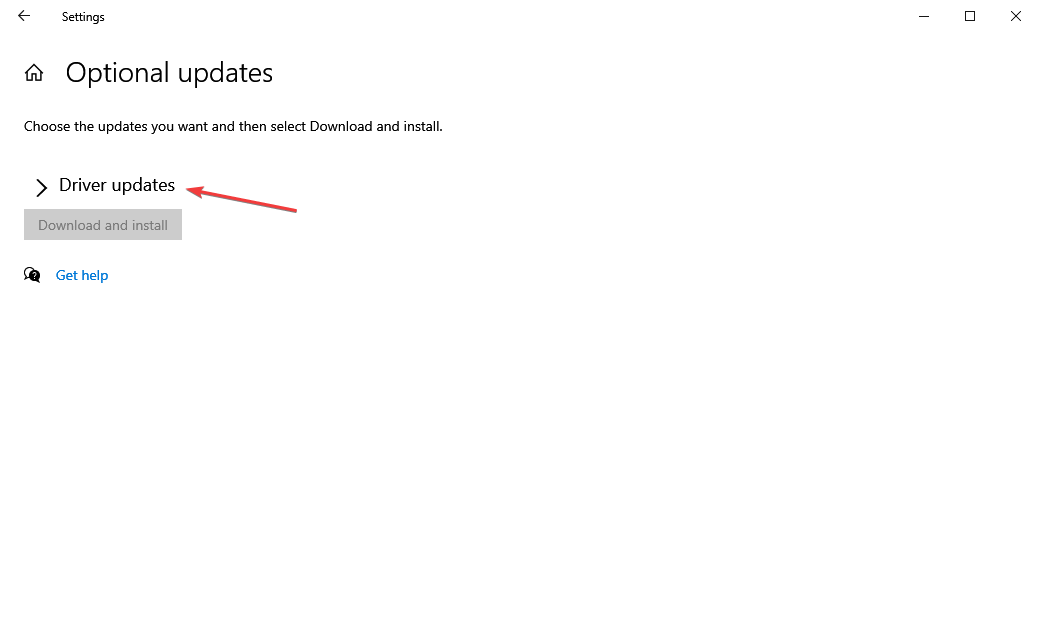
- Seleccione las casillas de verificación de todas las actualizaciones de controladores enumeradas aquí y haga clic en Descargar e instalar en el fondo.
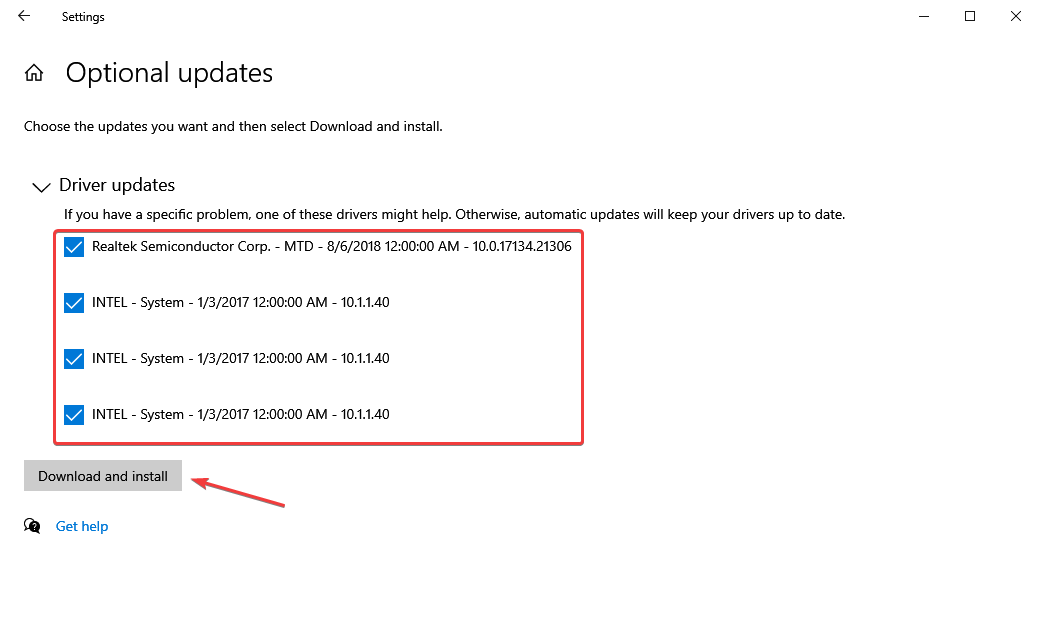
- Una vez hecho esto, reinicie su computadora para que los cambios surtan efecto.
Si no tiene instalada la última versión de Windows 10, existe la posibilidad de que encuentre el error de instalación de Windows 11: 0x800f0989 cuando intente actualizar.
Además, asegúrese de instalar las actualizaciones de controladores disponibles, ya que esto eliminaría los problemas relacionados con el mal funcionamiento o la incompatibilidad del hardware.
Algunos problemas de la PC son difíciles de solucionar, especialmente cuando se trata de archivos del sistema y archivos de Windows perdidos o dañados.
Asegúrese de utilizar una herramienta dedicada como Fortalezaque escaneará y reemplazará sus archivos rotos con sus nuevas versiones de su repositorio.
También puede utilizar una aplicación de terceros de confianza para actualizar los controladores. Recomendamos usar DriverFix, una herramienta dedicada que mantendrá automáticamente todos los controladores actualizados y evitará errores de este tipo en el futuro.
⇒ Obtener DriverFix
4. Ejecute el solucionador de problemas de Windows Update
- la prensa ventanas + I lanzar ajustes aplicación y haga clic en Actualización y seguridad.
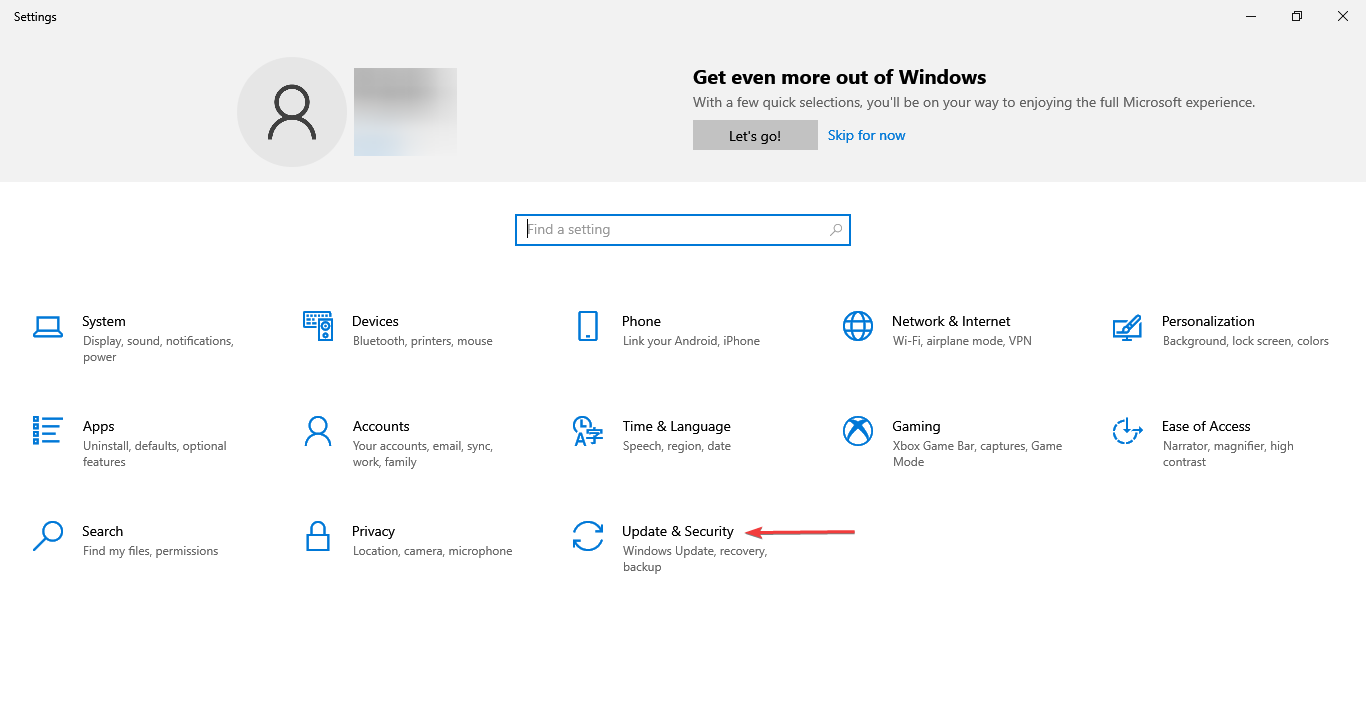
- Luego seleccione Solucionar problemas desde el panel de navegación izquierdo.
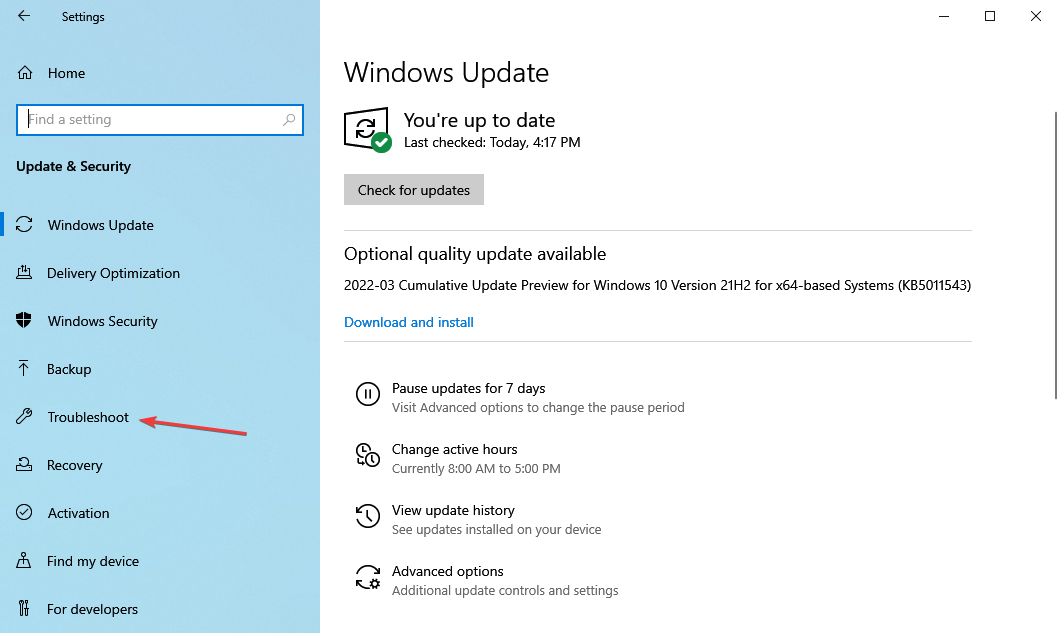
- Haga clic en Herramientas de depuración adicionales opción de ver todos los disponibles.
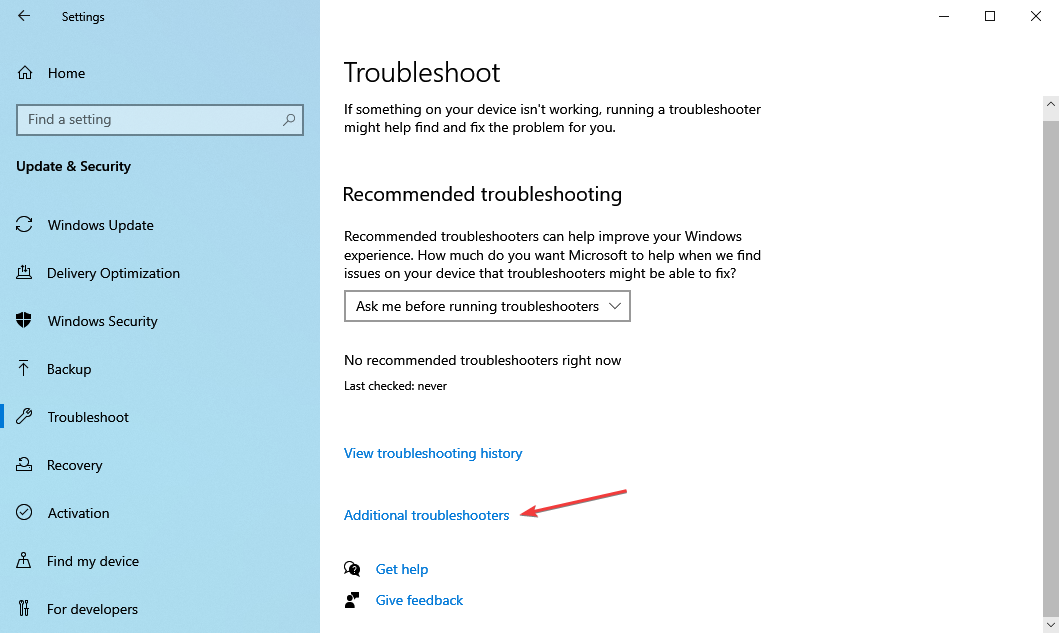
- Luego haga clic en actualizacion de Windows opción, luego en Ejecutar el depurador botón.
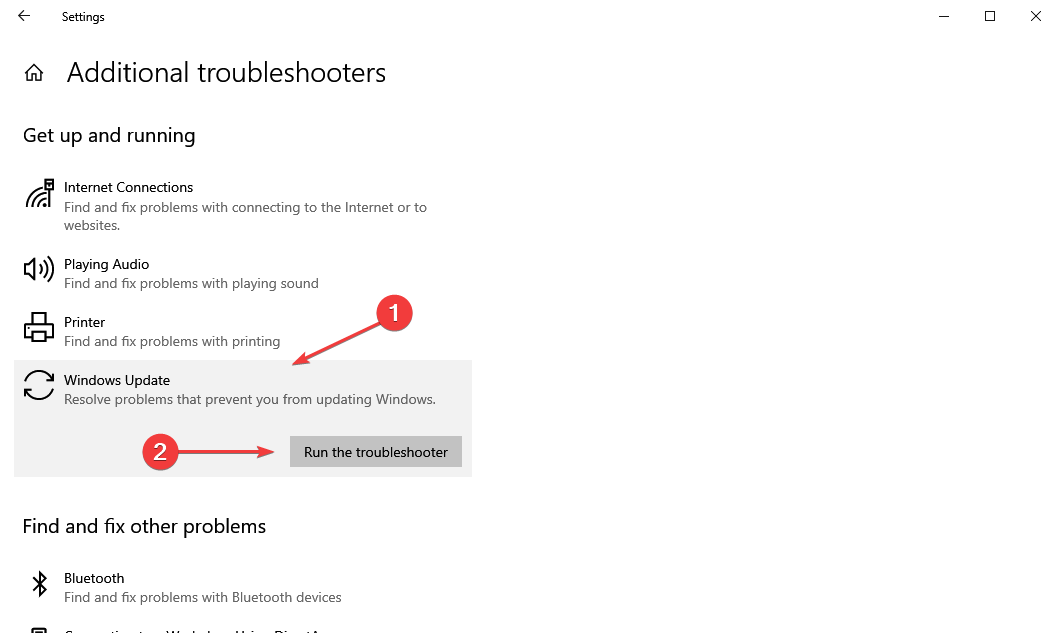
- Ahora, siga las instrucciones en pantalla y elija la respuesta correcta cuando se le solicite para completar el proceso.
Microsoft proporciona varias herramientas de solución de problemas integradas para diagnosticar y solucionar problemas con Windows y dispositivos conectados. En este caso, el solucionador de problemas de Windows Update podría ayudar a resolver el error de instalación de Windows 11: 0x800f0989.
5. Ejecute el escaneo DISM y SFC
- la prensa ventanas + R lanzar Correr comando, entrar cmd en el campo de texto, mantenga presionado Control + Cambiar teclas, luego haga clic en Bien o golpear ingresar lanzar un elevado solicitud de pedido.
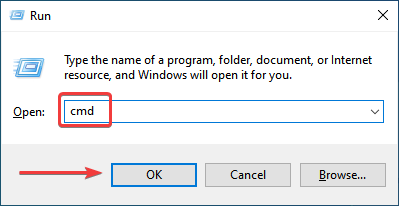
- Hacer clic Sí en UAC (Control de cuentas de usuario) aviso que aparece.
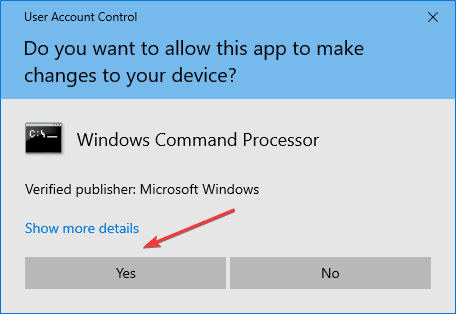
- Luego pegue el siguiente comando y presione ingresar correr Triste instrumento.
DISM.exe /Online /Cleanup-image /Restorehealth - Una vez hecho esto, pegue el siguiente comando y presione ingresar correr SFC escanear.
sfc /scannow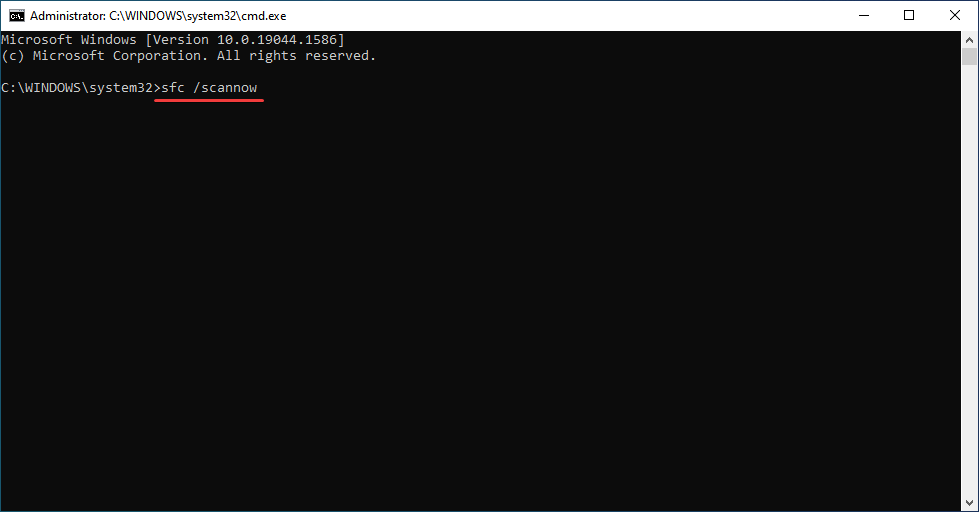
SFC (Comprobador de archivos del sistema) escanear y DISM (Servicio y gestión de imágenes de implementación) Las herramientas son muy efectivas cuando se trata de eliminar archivos corruptos del sistema o reemplazar los que faltan.
Y estos dos corrigen muchos errores además del error de instalación de Windows 11: 0x800f0989.
Además, asegúrese de ejecutar primero la herramienta DISM y luego el análisis SFC, ya que la primera identifica y elimina ciertos problemas que podrían impedir que la segunda realice la tarea prevista.
6. Desinstalar el antivirus de terceros
- la prensa ventanas + I lanzamiento ajustesy seleccione Aplicaciones de las opciones aquí.
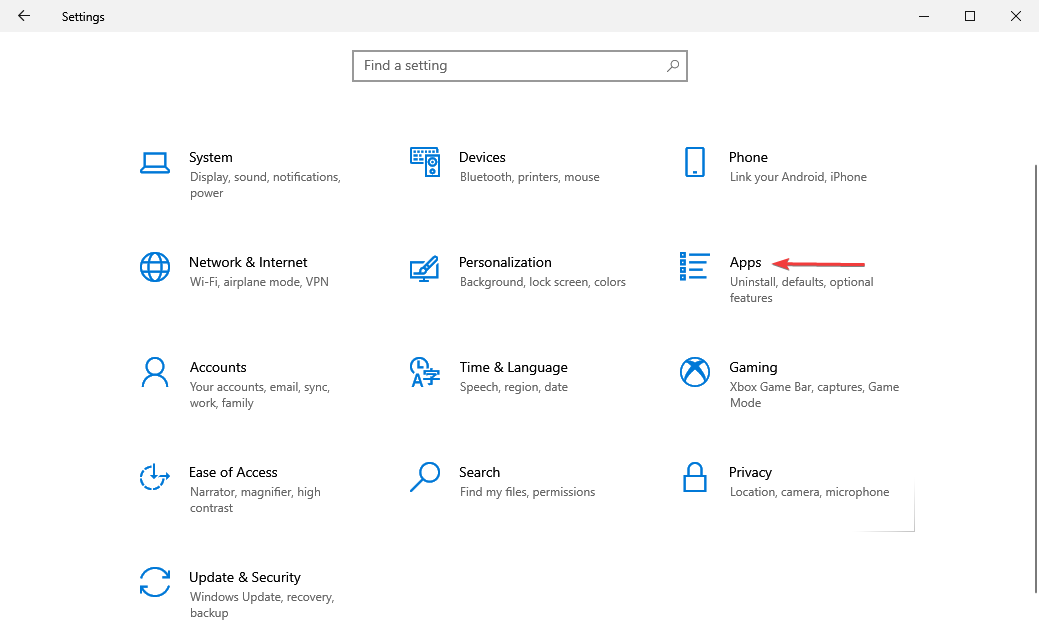
- Ahora haga clic en el antivirus de terceros instalado y luego seleccione DESINSTALAR de esas opciones que aparecen.
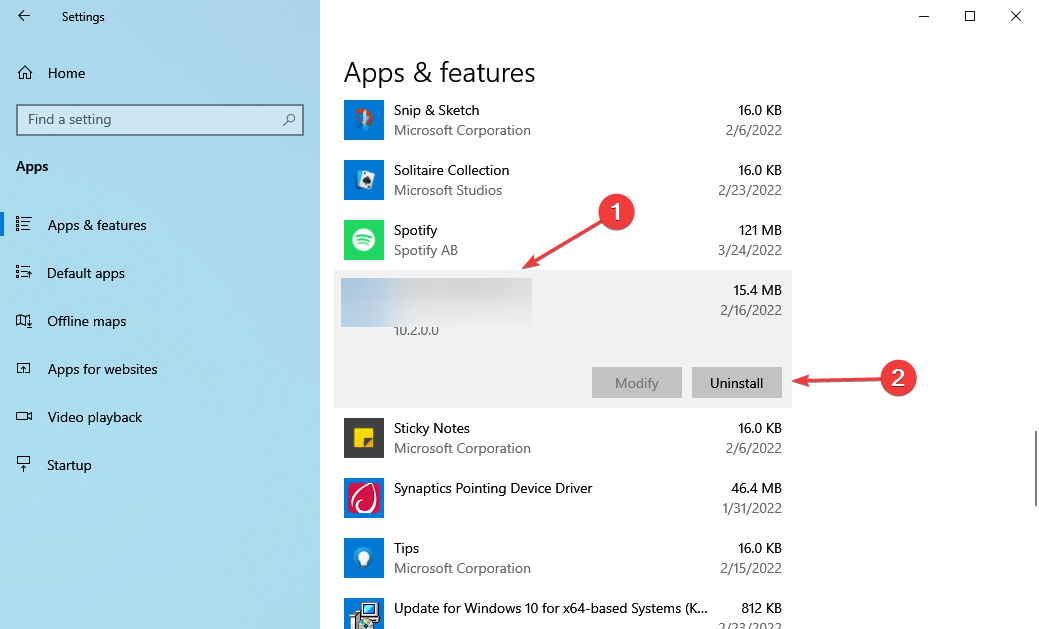
- De nuevo, haga clic en DESINSTALAR en el mensaje que aparece.
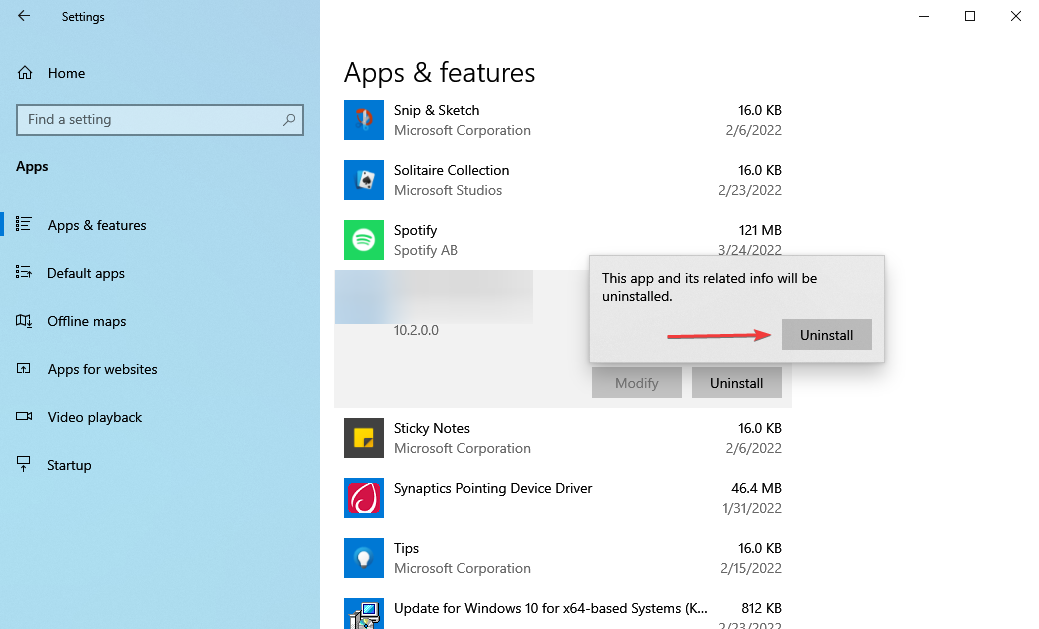
Se sabe que ciertos antivirus de terceros entran en conflicto con el funcionamiento del sistema operativo y pueden causar un error de instalación de Windows 11: 0x800f0989. En este caso, es mejor eliminar cualquier antivirus de terceros instalado en el sistema y luego intentar actualizar a la última versión.
Si eso tampoco funciona, vaya al método final.
7. Instale Windows 11 usando el asistente de instalación
Si nada más funciona, ¡no pierdas la esperanza! Siempre existe la opción de instalar Windows 11 usando el asistente de instalación. Aunque no es tan simple como el método de actualización de Windows, esto también tendría la última versión instalada en su computadora.
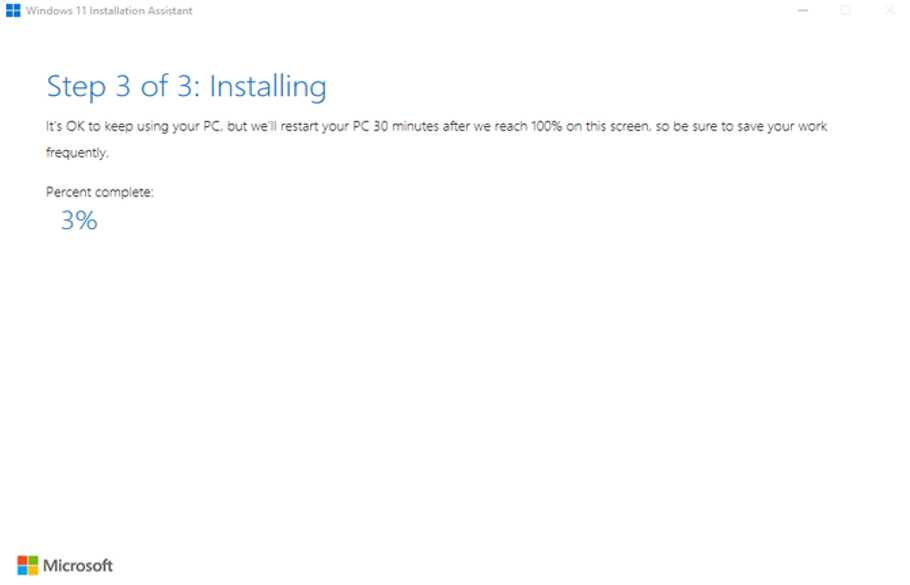
No olvides descargar previamente la aplicación PC Health Check y comprobar si tu sistema es compatible con Windows 11, aunque esto no debería ser un problema ya que ya has recibido una actualización.
Además, puede crear una unidad USB de arranque para Windows 11 y actualizarla. Además, también podría ser útil si necesita solucionar problemas críticos que impiden que el sistema operativo se inicie.
Estas son todas las formas en que puede corregir el error de instalación de Windows 11: 0x800f0989. Y una vez que haya terminado con eso, finalmente puede actualizar a la última versión y disfrutar de un sistema operativo más elegante y de mejor rendimiento.
Además, lea nuestra comparación entre Windows 10 y Windows 11 para comprender mejor en qué se diferencian los dos y las nuevas características que se han introducido en el último. Y en caso de que encuentre el error 0x800f0988 al actualizar Windows, las mismas correcciones deberían funcionar.
Háganos saber qué solución funcionó y su primera experiencia con Windows 11 en la sección de comentarios a continuación.
¿Aún tienes problemas?
PATROCINADO
Si las sugerencias anteriores no resolvieron su problema, su computadora puede estar experimentando problemas más serios con Windows. Sugerimos elegir una solución todo en uno como Fortaleza para resolver problemas de manera efectiva. Después de la instalación, haga clic en el botón Ver y arreglar botón y luego presione Inicie la reparación.